Mudah! Inilah Cara Wrap Text di Spreadsheet
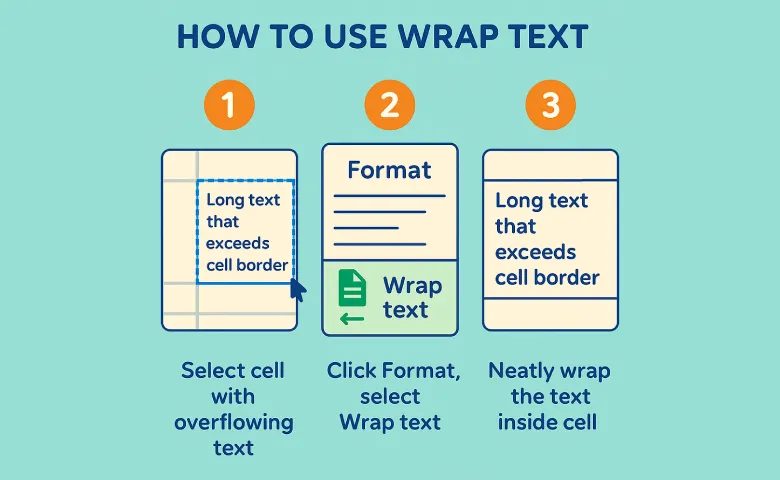
Istilah wrap text atau membungkus alias mengemas sebuah teks ini tidak hanya ada di Excel saja. Kamu juga bisa menggunakannya di Google Spreadsheet. Cara wrap text di Spreadsheet sedikit berbeda dengan Excel, namun fungsinya tetap sama.
Ingin tahu bagaimana cara wrap text di Spreadsheet HP maupun di laptop/PC? Kenali dulu apa saja fungsi wrap text dan bagaimana caranya di sini.
Fungsi Wrap Text di Spreadsheet
Fitur wrap text di Spreadsheet memungkinkan Anda untuk menampilkan keseluruhan teks yang panjang dalam sebuah sel tanpa melebihi lebar kolom. Alih-alih terpotong atau tumpang tindih dengan sel di sebelahnya, teks akan secara otomatis menyesuaikan dan memenuhi baris dalam sel tersebut. Fungsi utama dari wrap text adalah untuk meningkatkan keterbacaan data, terutama ketika Anda berhadapan dengan kalimat atau frasa yang lebih panjang dari ukuran standar sebuah sel. Dengan menggunakan wrap text, tampilan keseluruhan lembar kerja (worksheet) Anda akan menjadi lebih terorganisir dan profesional.
Bagaimana Cara Membuat Wrap Text di Spreadsheet?
Mengaplikasikan fitur wrap text pada Google Spreadsheet sangatlah mudah dan dapat dilakukan baik melalui perangkat seluler (HP) maupun komputer (laptop/PC) dengan langkah-langkah yang serupa. Berikut adalah panduan lengkapnya:
- Akses Spreadsheet:
- Melalui HP: Unduh dan buka aplikasi Google Sheets. Pastikan Anda sudah login dengan akun Gmail yang aktif.
- Melalui Laptop/PC: Buka peramban (browser) web Anda dan kunjungi situs Google Sheets. Login menggunakan akun Gmail Anda.
- Pilih Sel yang Akan Diformat: Setelah lembar kerja terbuka, pilih satu atau beberapa sel yang ingin Anda aktifkan fitur wrap text-nya. Anda dapat memilih satu sel dengan satu klik, atau memilih beberapa sel sekaligus dengan menahan tombol Shift atau Ctrl (Cmd pada Mac) sambil mengklik sel-sel yang diinginkan.
- Akses Menu Format: Setelah sel atau beberapa sel terpilih, arahkan kursor Anda ke bagian menu di bagian atas layar. Klik pada menu "Format". Setelah diklik, sebuah daftar pilihan fitur akan muncul.
- Temukan dan Pilih "Wrapping": Dalam daftar menu "Format", cari dan arahkan kursor Anda ke opsi yang Anda inginkan. Jika Anda menggunakan Google Spreadsheet dalam bahasa Indonesia, opsi ini mungkin tetap tertulis "Membungkus".
- Pilih Opsi Wrap Text yang Sesuai: Setelah Anda memilih "Wrapping", akan muncul beberapa sub-opsi yang dapat Anda pilih sesuai dengan kebutuhan tampilan teks Anda:
- Overflow: Opsi ini akan membiarkan teks meluap (overflow) ke sel di sebelahnya jika sel tersebut kosong. Jika sel di sebelahnya terisi, maka teks akan terpotong.
- Wrap: Opsi ini akan membungkus teks di dalam sel sehingga seluruh teks akan terlihat dalam beberapa baris di dalam sel yang sama. Tinggi baris sel akan otomatis menyesuaikan dengan panjang teks.
- Clip: Opsi ini akan memotong (clip) teks yang melebihi lebar sel dan tidak menampilkan bagian teks yang tidak muat.
Cobalah setiap opsi untuk melihat bagaimana mereka mempengaruhi tampilan teks di sel yang Anda pilih. Jika Anda tidak puas dengan hasilnya, Anda selalu dapat menggunakan fitur "Undo" (Ctrl+Z atau Cmd+Z) untuk kembali ke keadaan sebelumnya dan mencoba opsi lain.
Kesimpulan
Meskipun Spreadsheet pada dasarnya dirancang untuk data dalam format sel-sel yang ringkas, seringkali kita perlu memasukkan informasi yang lebih deskriptif dan panjang. Fitur wrap text hadir sebagai solusi yang efektif untuk mengatasi keterbatasan tampilan teks dalam sel. Dengan mengaktifkan wrap text, Anda dapat memastikan bahwa semua informasi penting dalam sel tetap terlihat utuh dan mudah dibaca, tanpa mengorbankan kerapihan tata letak lembar kerja Anda.
Ingin mengoptimalkan penggunaan Google Workspace untuk meningkatkan produktivitas tim Anda? nusa.id cloud menyediakan solusi Google Workspace yang sesuai dengan kebutuhan bisnis Anda. Kunjungi website kami untuk informasi lebih lanjut!

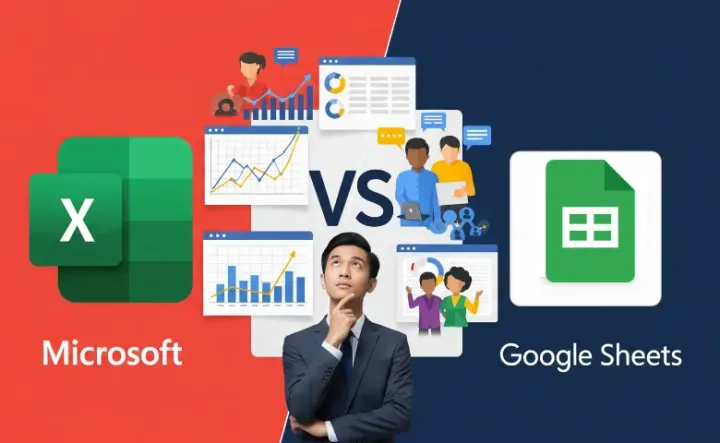

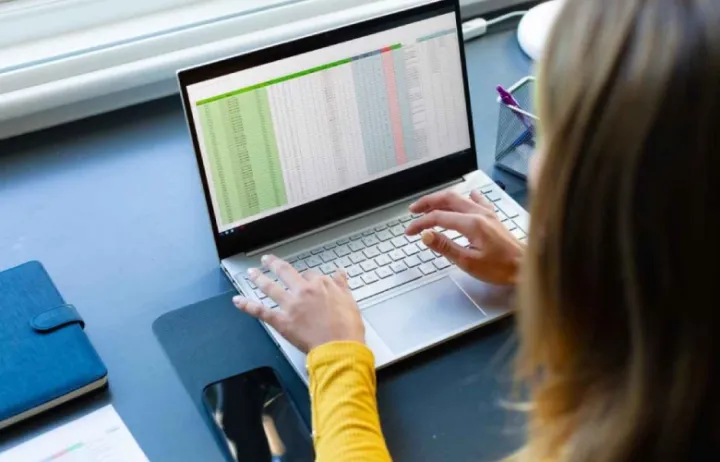
Comments ()